Minőségének javítása a képeket Photoshop
Ebben a leírásban, elmondom neked néhány módszert, amellyel meg lehet javítani a minőségi fotók Photoshop.
Miután egy sor sikertelen szinte bármilyen fotó képeket lényegesen javítható, más szóval, hogy módosítsa a Photoshop (növénytermesztés, hang és szín egyensúly korrekció, blur háttér korrekció és az élesség al.). A legfontosabb dolog, amit tudnod kell, milyen eszközökkel és szűrők egy konkrét esetben is alkalmazni kell.
Először is, meg kell találni a megfelelő képet, amelynek minősége szeretne javítani.
lágy fókusz
Pillanatfelvétel készítésével elérni lágy fókusz sokkal könnyebb gyenge fényviszonyok mellett is. A Photoshop az esetben van egy nagyon hasznos szűrő Intelligens élesítés (Intelligens élesítés), amely lehetővé teszi, hogy dolgozzon ki egy olyan algoritmus a jobb érthetőség kedvéért, valamint hogy ellenőrizzék az élességet árnyék és a fény területeken. Ezzel a szűrő jelentősen javítja a képminőséget.
Töltse le a zip fájlt, és nyissa meg a Photoshop kép Sharpen1.tif. A kép nagyítását a 100% -ot, amely megadja a legpontosabb képet a területen.

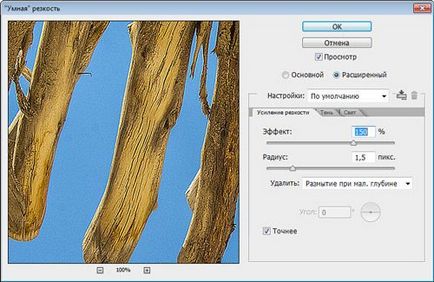
Összeg (Effect) - paraméter felelős térerősség. Minél nagyobb az érték, annál növeli a kontraszt a pixelekre a sarkokban, ami növeli a kép élességét, és így javul a minőség.
Sugár (Radius) - növekvő Ezen paraméterek értékeit a kapott széles kontúr változás hatásának a területen.
Eltávolítása (törlése) - a lehetőség, hogy állítsa be az élességet az algoritmus, hogy használják:
- Gaussian Blur (Gauss-elmosás) - jól működik a képeket, tárgyakat, amelyek nem a középpontban;
- Életlenítés (blur egy kis mélységélesség) - érzékeli a szélén képrészletek és élességet biztosít számukra;
- Motion Blur (blur mozgásban) - Csökkenti a blur mozgásban okozta a kamerát. Ezzel beállítási paraméter alkalmazzák Angle (szög), amely szabályozza révén a mozgás irányát.
További Pontos (pontosabb) - Ezt a paramétert használjuk, hogy elhomályosítja feldolgozott pontosabban. Ez a szűrő is lehet állítani az árnyék és a világítás művészet. Kattintson az egyik fület Shadow (Árnyék) és a kiemelés (Light):
- Fade Összeg (gyengülő hatás) beállítja a térerősség a fény és árnyék területeken;
- Tonális szélessége (szélesség a tónustartományát) vezérli a tartományban a fény és árnyék hangok;
- Sugár (Radius) meghatározza kontúrméreteitől körül minden képpont és felismeri, hogy melyik régióban tartozik az árnyék vagy könnyű.
Ha elégedett az eredménnyel, majd kattintson az OK, a szűrőt alkalmazni.
Vytsvevshie régi fotók
A fő probléma a régi fekete-fehér fotók és szépia képeket, hogy elveszítik a minőség idővel. Minőségének javítása érdekében az ilyen korrekció lehet használni, mint szintek és görbék, de az eredmény a fényképeket leletek jelenhet meg (vagyis eltérő mikro hibák). Itt van néhány tipp, ami segít javítani a fotók minősége, nézzük meg őket.
A letöltött fájl megnyitásához a képet a Photoshop Fading_Historical.tif.

Ha a végén meg akarja tartani az árnyékban az eredeti fotót, majd válassza ki a Pipetta eszköz (I) (Pipetta) és a minta színe a képet. fényképészeti mód szabadság RGB és deszaturálni azt. Ehhez menj a Kép> Módosítás> Desaturate (Kép - Korrekciók - Desaturate), vagy nyomjuk meg a Ctrl + Shift + U Javítások segítségével szintek minőségének javítása fekete-fehér fényképezés. A korrekció a beállítás fekete-fehér csúszkák mozogni a központ, amely a lenti képen.
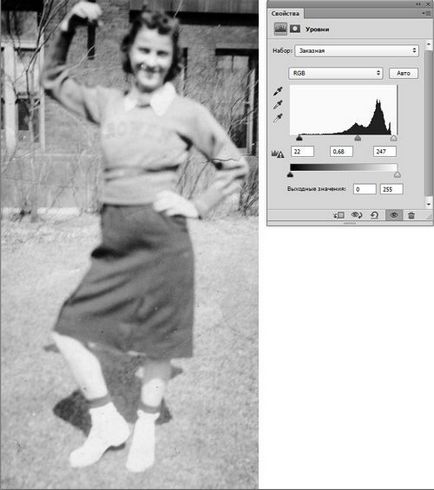
Hozzon létre egy új réteget casting Solid Color (szín), erre megy a menü Réteg> Új kitöltési réteget> Solid Color (Layers - New Fill Layer - Színes) és kattintson az OK gombra. Korábban kiválasztott szín Photoshop automatikusan telepíti.
Ahhoz, hogy ezen változtatni Rétegösszeolvasztási mód Színes (Chroma). Állítsa be a homály, hogy saját ízlése szerint.

Megjegyzés: Itt egy másik módja, hogy hogyan lehet gyorsan festeni a képet. Ehhez használhatja a korrekciós réteg HEU / telítettség. Jelölje a színezése (tonizáló), és állítsa a csúszkát a diszkréció.
cseréje ég
Ahhoz, hogy egy jó fotó egy profi fotós is a legtöbbet költenek a nap vár a megfelelő ég és a kedvező időjárási körülmények között. Ez a probléma könnyen megoldható a segítségével Photoshop programban. Az egyik megoldás az, hogy összekapcsolják több fotó hozzon létre egy új készítmény.
Például, nyissa meg a képet a Photoshop Fix_Sky.tif a letöltött archív.

A parancs Select> Színek (Selection - Color Range), jelölje ki az egész eget.

Ha szükséges, a felesleges kivonni a kijelölt terület a lasszó eszköz (L) és a szendvics Alt billentyűt. Ezen túlmenően, a részletesebb kiválasztási akkor használja a Quick Mask módban. Kattintson duplán a Background réteget, átnevezni ezt a fóliát a hajó, majd az OK gombra a párbeszédablakban. Fordítsa meg a kijelölését a Kijelölés> Inverse (Selection - Invert) vagy a Shift + Ctrl + I. használja a funkciót finomítása oldal (él gyérítés), hogy a kiválasztás az ég több éles. Ehhez jönnek még rétegmaszkon, ennek eredményeként az ég el fog tűnni.
Most adjuk hozzá ezt a képet az új ég. Nyissa meg a képet a Photoshop ég DSC_2197.jpg a letöltött fájlt a Fájl> Hely menüben (File - Place). Mozgás a réteg alatti Hajó réteg. Ha szeretné használni a Free Transform (Szabad alakítás) átméretezni vagy elforgatni.
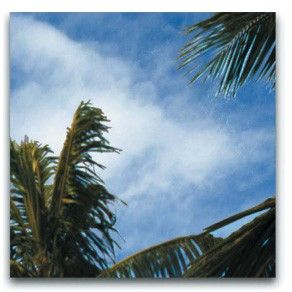
Válassza ki a réteg maszkot miniatűr csónak. Kattintson a Tulajdonságok fülre (Tulajdonságok), kattintson a gombra Mask Él (Élmaszk), és végezze el a beállításokat az Ön ízlése szerint.
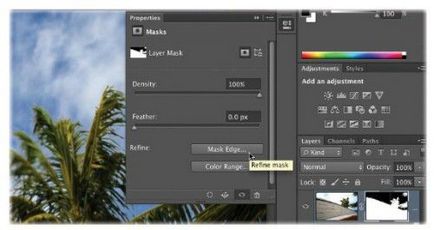
Akkor kijavítsa problémás terület kattintva a maszk áttekintő Boat réteg. Válassza a Maszatolás Tool (ujj) meghatározott Darken mód (cseréje sötétben), és érintse meg az ég körül a pálmák, a jobb oldalon a kép. Érintsd meg az eget, közel a fákat, amennyit csak lehet a réteg maszkot ecsettel fekete színű, átlátszóságát mintegy 20%.
Elhomályosítja az eget, hogy az jobban megfelel a mélységélesség a kép. Fókuszban a tenyerét. A legjobban használható elmosódás Gauss életlenítésé (Gauss életlenítés) értékben 4 - 6 pixel.
Színezni az ég jobb, hogy összekapcsolják az összes képet, majd egy újabb képet az égből Fix_Sky_Completed.tif erre réteg, a keverési mód Overlay (Átfedés), vagy Soft Light (Soft fények), és engedje le a homály, hogy a szeretet. Kombinálásával két fénykép az ég, akkor valóban képes javítani a készítmény.
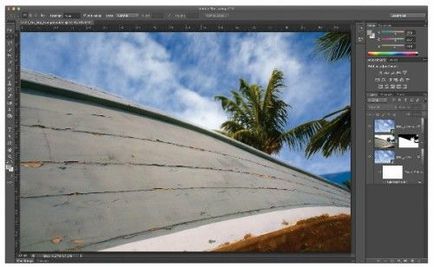
Megjegyzés: A make az ég a legjobb képeket a sivatagban vagy az óceán. Ha nincs ilyen lehetőség, akkor ez segít programozni Photoshop.
Távolítsuk el a gabona / zaj
Nagyon gyakran a képeken előfordulhat zaj vagy szemcsések. Úgy tűnik:
- ennek eredményeként a felvételeket nagy ISO beállítások a digitális képalkotási;
- ha nincs elegendő vagy nem-egyenletes megvilágítás;
- miatt hosszú expozíció
- ha alacsony minőségű fogyasztási kamera;
- beolvasása után a képeket.
Ilyen fotó fix nagyon nehéz, és bizonyos esetekben szinte lehetetlen, de egy kicsit jobb minőség mindig lehetséges.
A leggyakoribb típus a zaj - ez fényesség (szürkeárnyalatos). A képet a Photoshop ezen zaj sokkal hangsúlyosabb a kék csatorna. Ha módosítja a zaj minden csatornán egyenként mentheti kiváló minőségű fényképeket. Vegyük ezt a példát:

Válassza mindhárom csatorna kattintva az RGB csatornát. Ezután menj a Filter> Noise> Reduce Noise (Filter - Zaj - Zaj csökkentése). A párbeszédablakban válassza ki a Speciális (Advanced), és keresse meg a Per Channel fület (a csatorna). Ennek eredményeként, akkor lehet, hogy további korrekciós csatorna szinten. Váltás a kék csatorna, hogy állítsa be az értékeket Erő (intenzitás) és megőrzése Részletek (Save rész) saját belátása szerint. Az alábbi képen látni fogja, milyen értéket beállítani.
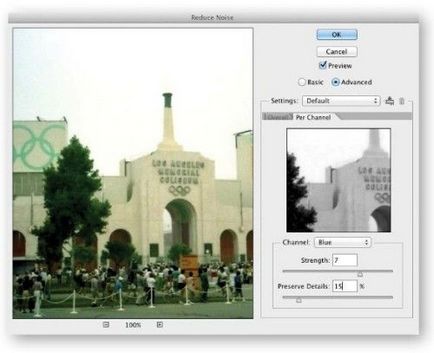
Ennek eredményeként tudtuk javítani a fotók minősége.
Életlenítés szűrő
Minőségének javítása a képet lehet használni a Lencsefoltok szűrőt. Szelektív blur kép segít összpontosítani a kívánt objektumot. A Photoshop blur hívják Életlenítéssel (blur egy kis mélységélesség), amelynek hatására fokozatosan változik a mélységélesség. Ennek eredményeként, az alapvető létesítmények lesz a figyelem középpontjába, míg mások marad vissza a fókuszt. Érhet el a szelektív blur az alfa csatorna azon objektumok alkalmazott mélységi térképet.
mélység térkép meghatározza, hogyan kerül eltávolításra a kamera. Fekete területek egy alfa-csatornát kezelik tárgyak az előtérben, és a fehér részek jellemzik tárgyak a távolság. Vegyük ezt a példát:
A letöltött fájl megnyitásához a kép Lens Blur.tif. Ezzel kép került alfa csatorna segítségével készítette a Számítások paranccsal (számítás) és Quick Mask módban.

Győződjön meg róla, hogy kiválasztotta az RGB csatornát, és menj a lap Filter> Blur> Életlenítés (Filter - Blur - életlenség egy sekély mélységélesség). Paraméter Forrás válasszuk alapértelmezett csatorna (Alpha 1). Ha azt szeretnénk, hogy teljesen megváltoztatja a folt, majd jelölje be az Invert (inverziós). Paraméter Gyorsabb (gyorsabb) a szűrő gyors cselekvés. Pontosabb (pontos) beállítást, így az eredmény ennek a szűrőnek sokkal jobb, bár több időt vesz igénybe.
Felveheti kiemelés, beállítja az értéket Threshold (Küszöb). Így meg kell adni a fényerő küszöbérték, amely alatt a kijelölést hajt végre. Ezután a fényerő beállítás (fényerő), növeli a telítettség csúcspontja.
És végül, kell hozzá a zaj / gabonát a képet. Jellemzően minden olyan elmosódott, hogy elrejtse a zaj / gabonát, de a hozzá bármilyen fénykép élethűbb.
A Lencsefoltok szűrő tudtuk, hogy ne csak minőségének javítása képek, hanem erősíti a vizuális értelemben, elsősorban a fő tárgyakat a keretben az érzékelés központja.
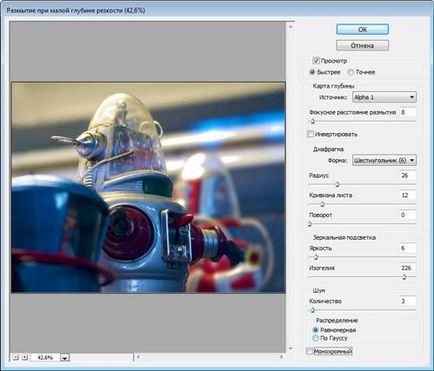
Korábban adtam neked néhány hasznos tipp, ami segít javítani a minőségét szinte minden fotó. Próbáld, kísérlet, és jó eredményeket!